Jak wyłączyć komputer za pomocą telefonu

Jak wyłączyć komputer za pomocą telefonu
Rainmeter to znane narzędzie do personalizacji pulpitu, które oferuje szereg skórek do personalizacji wyglądu pulpitu, w tym pływające widżety do monitorowania zasobów systemowych, przeglądania kanałów RSS, powiadomień z Facebooka, konta Gmail i wielu innych funkcji. Niedawno deweloper z deviantArt stworzył inspirowane systemami Windows 8 i Windows Phone 7, wielofunkcyjne, interaktywne centrum informacji o pulpicie, oparte na Rainmeter, o nazwie Omnimo . Przenosi ono interfejs użytkownika Metro z ekranu startowego Windows 8 do systemu Windows 7. W tym poście przedstawimy przewodnik krok po kroku dotyczący instalacji skórki Omnimo Rainmeter i omówimy jej funkcje.
Aby zainstalować Omnimo, musisz najpierw zainstalować Rainmeter w wersji 2.0 lub nowszej (link do pobrania znajduje się na końcu wpisu). Po zainstalowaniu uruchom plik Setup.rmskin znajdujący się w folderze Omnimo, aby uruchomić kreatora instalacji.
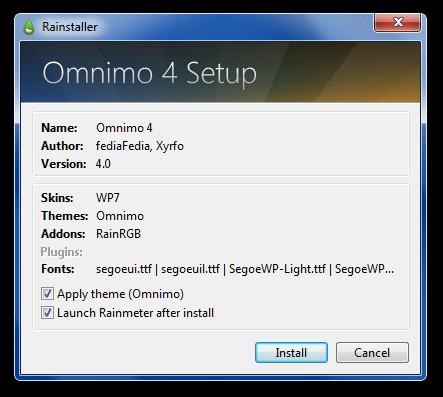
Na ekranie powitalnym kreatora wybierz wymagane opcje i kliknij przycisk strzałki, aby przejść dalej. Dostępne konfiguracje obejmują opcje wyboru zegara 24/12-godzinnego, widoku Fahrenheita dla widżetu pogodowego oraz włączenia/wyłączenia ikony na pulpicie. Jeśli wyłączysz ikony, nie będą one widoczne podczas działania Rainmetera. Opcjonalnie możesz wprowadzić kod pogody dla swojego obszaru lub skonfigurować ustawienia później, aby otrzymywać aktualizacje pogody.
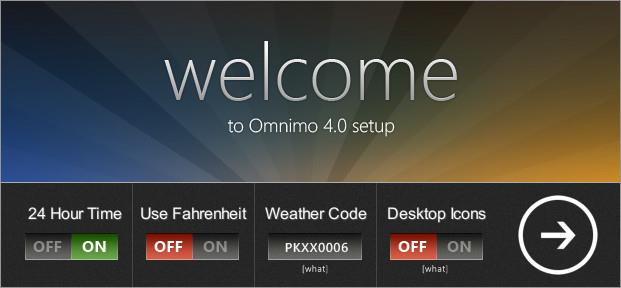
W następnym kroku wybierz język interfejsu motywu. Kliknięcie nazwy języka przeniesie Cię do następnego kroku kreatora.
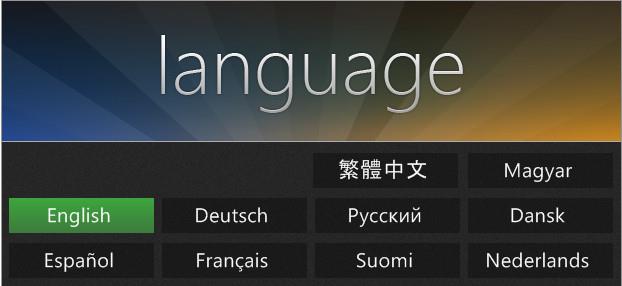
Na koniec wybierz styl motywu, a następnie kliknij rozdzielczość ekranu, aby dokończyć konfigurację. Dostępne są trzy style motywu Omnimo do wyświetlania widżetów. Możesz wybrać ten, który najbardziej Ci odpowiada, z podglądu motywów.
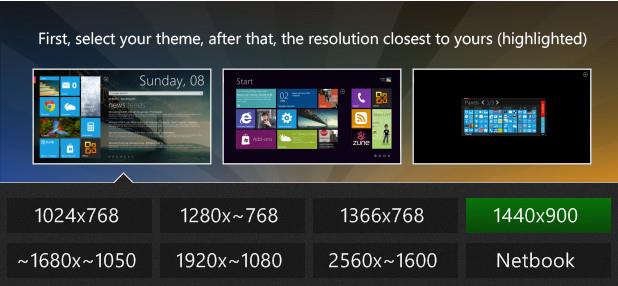
Motyw pozostaje funkcjonalny tak długo, jak długo działa Rainmeter; możesz w dowolnym momencie zamknąć Rainmeter i Omnimo z zasobnika systemowego. Po lewej stronie wyświetlane są widżety, a na górze znajduje się pasek wyszukiwania. Domyślną wyszukiwarką jest Google, ale możesz przełączyć się na inne wyszukiwarki, klikając menu rozwijane „Pasek wyszukiwania”. Nad wyszukiwarką znajduje się wyświetlacz godziny i dnia, a po lewej stronie znajdują się widżety pogody, zdjęć, Gmaila, PayPala i aplikacji.
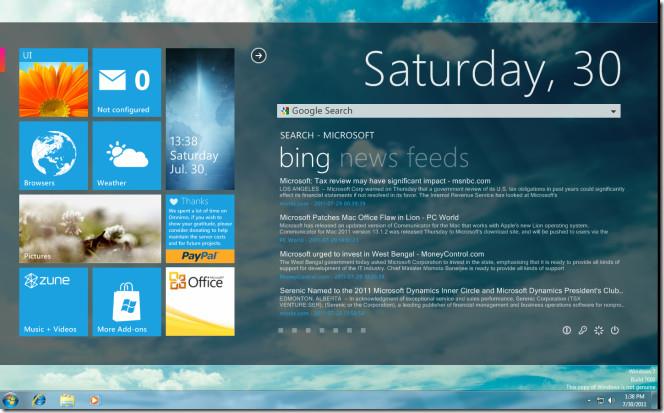
Najechanie kursorem myszy na widżet daje więcej opcji konfiguracji i uruchamiania aplikacji. Na przykład, możesz najechać kursorem myszy na widżet przeglądarki i kliknąć przeglądarkę, aby go uruchomić. Podobnie możesz skonfigurować konto Gmail, lokalizację pogody, folder ze zdjęciami dla widżetu pokazu slajdów i tak dalej.
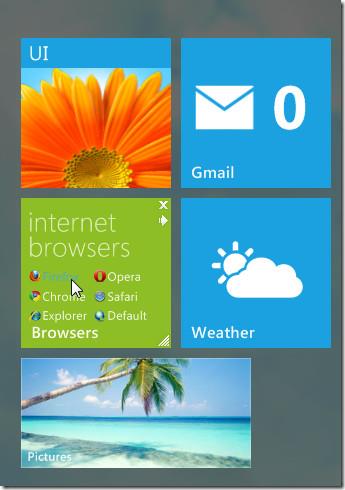
Aby dodatkowo spersonalizować wygląd Omnimo, kliknij powyższą strzałkę, a następnie przycisk Paintbox. Otworzy się okno z opcjami zmiany koloru i stylu motywu oraz dodania skrótów do aplikacji w Omnimo.
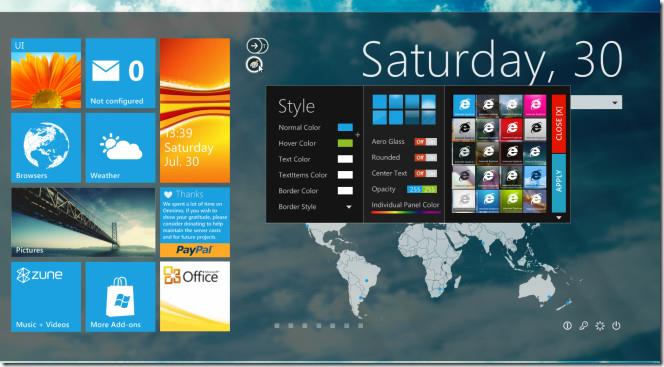
Omnimo współpracuje z Rainmeterem w wersji 2.0 lub nowszym, dlatego działa tylko w systemach Windows XP, Windows Vista i Windows 7.
Jak wyłączyć komputer za pomocą telefonu
Usługa Windows Update zasadniczo współpracuje z rejestrem i różnymi plikami DLL, OCX i AX. W przypadku uszkodzenia tych plików większość funkcji
Nowe pakiety ochrony systemu pojawiają się ostatnio jak grzyby po deszczu, a każdy z nich oferuje kolejne rozwiązanie antywirusowe/do wykrywania spamu, a jeśli masz szczęście
Dowiedz się, jak włączyć Bluetooth w systemie Windows 10/11. Bluetooth musi być włączony, aby Twoje urządzenia Bluetooth działały prawidłowo. Spokojnie, to proste!
Wcześniej recenzowaliśmy NitroPDF, dobry czytnik PDF, który umożliwia również użytkownikom konwersję dokumentów do plików PDF z opcjami takimi jak scalanie i dzielenie plików PDF
Czy kiedykolwiek otrzymałeś dokument lub plik tekstowy zawierający zbędne, niepotrzebne znaki? Czy tekst zawiera mnóstwo gwiazdek, myślników, pustych spacji itp.?
Tak wiele osób pytało o małą prostokątną ikonę Google obok ikony Start systemu Windows 7 na moim pasku zadań, że w końcu zdecydowałem się opublikować ten artykuł
uTorrent to zdecydowanie najpopularniejszy klient desktopowy do pobierania torrentów. Chociaż u mnie działa bez zarzutu w systemie Windows 7, niektórzy użytkownicy mają problem z…
Każdy musi robić częste przerwy podczas pracy przy komputerze, ponieważ jeśli nie robisz przerw, istnieje duże prawdopodobieństwo, że Twoje oczy wyskoczą (dobrze, nie wyskoczą)
Istnieje wiele aplikacji, do których jako zwykły użytkownik możesz być bardzo przyzwyczajony. Większość powszechnie używanych darmowych narzędzi wymaga żmudnej instalacji,







